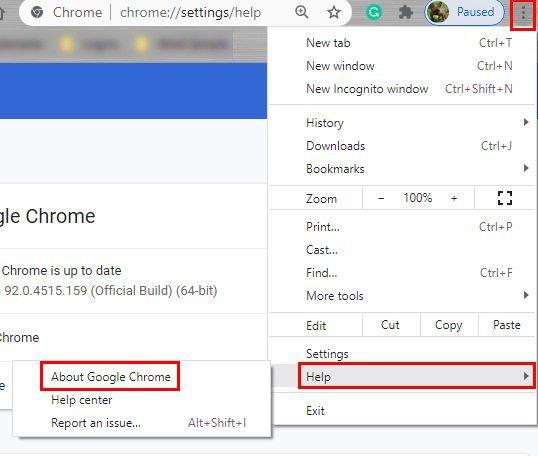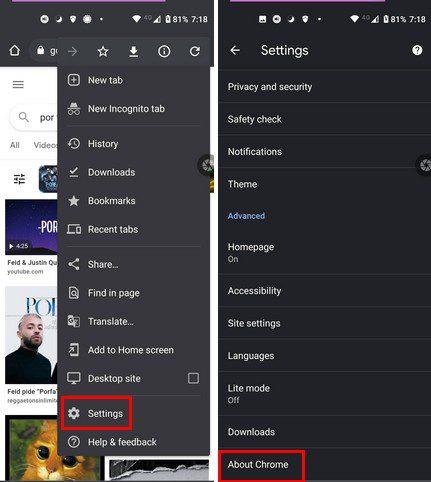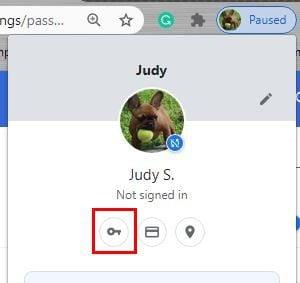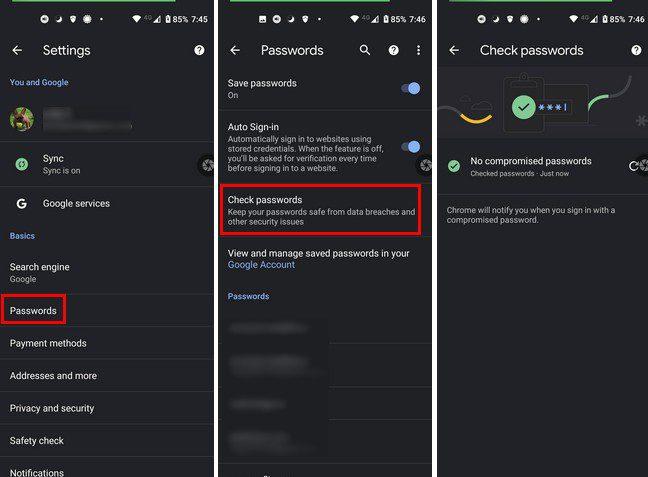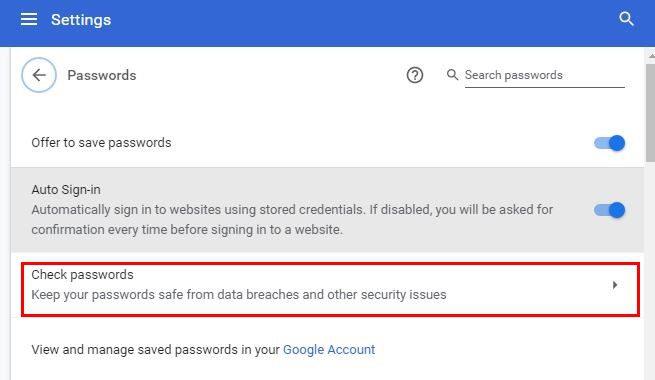Hesaplarınızı güvende tutmak istiyorsanız, güçlü bir şifre şarttır. Bu bir gerçek. Ancak, hesabınıza eklediğiniz şifrenin yeterince iyi olup olmadığından emin olmadığınız zamanlar olabilir. Bu nedenle, bir eklenti yüklemek yerine Chrome'un kendisi, zayıf bir şifreniz olup olmadığını size bildirebilir.
Parolalarınızın ne kadar güçlü olduğunu öğrenmek için tarayıcının ayarlarına biraz bakmanız yeterlidir. Bu şekilde, aynı şifreye sahip hesaplar için herhangi bir değişiklik yapmanız ve yeni bir şifre oluşturmanız gerekip gerekmediğini bilirsiniz.
Google Chrome'da Zayıf Şifre Nasıl Aranır?
Tarayıcı ayarlarına girmeden önce, tarayıcının en son sürümünü çalıştırdığınızdan emin olun. Sağ üstteki noktalara tıklayarak ve imleci Yardım seçeneğinin üzerine getirerek bekleyen bir güncellemeniz olup olmadığını kontrol edebilirsiniz. Bir yan pencere görünecek ve göründüğünde Chrome Hakkında seçeneğine tıklayın.
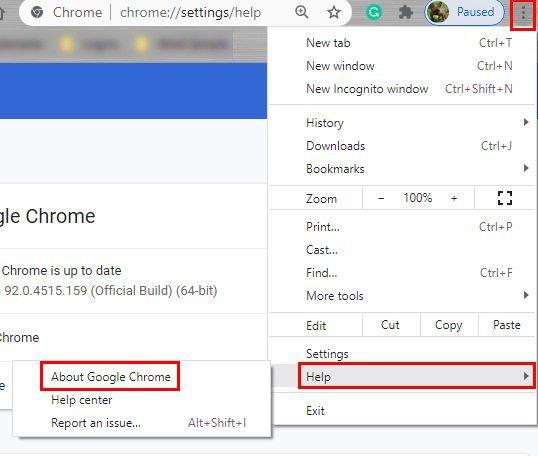
Bekleyen bir güncelleme varsa , Chrome bunu kendi kendine indirip yüklemeye başlar. Güncellemeyi son haline getirmek için sizden kromu yeniden başlatmanızı isteyecektir. Android cihazınızdaysanız, Ayarlar > Chrome Hakkında seçeneğine giderek güncelleme olup olmadığını kontrol edebilirsiniz .
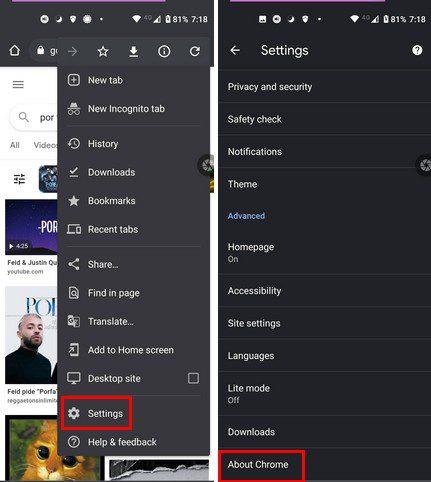
Tarayıcının güncel olduğundan emin olduktan sonra, Chrome'un şifrelerinizi sakladığı yere erişmenin zamanı geldi. Yapmanız gerekenler:
- Chrome'u açın
- Profil resminize tıklayın
- Bir Android cihaz kullanıyorsanız, anahtar simgesine tıklayın - Ayarlar > Şifre.
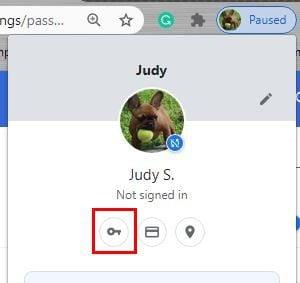
Android
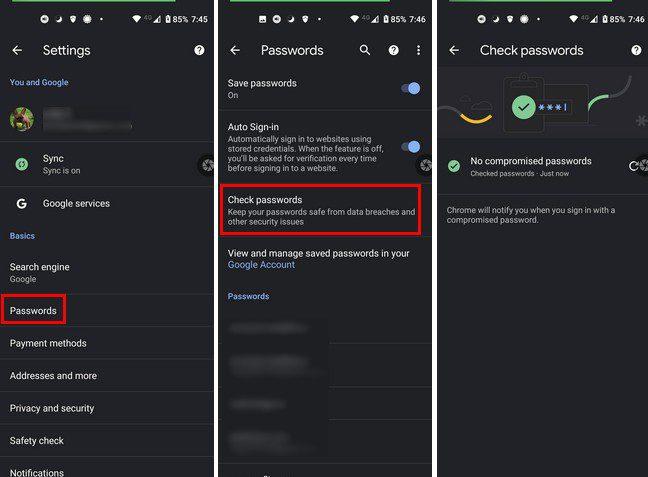
Masaüstünde, anahtar simgesine tıkladıktan sonra, ortadaki şifreleri kontrol et seçeneğini seçin.
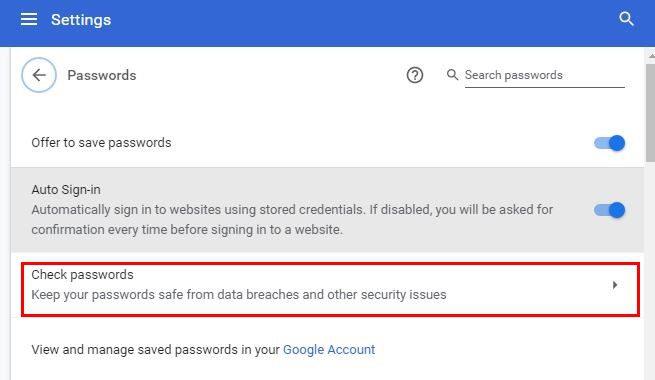
Seçeneğe tıkladığınızda, Chrome zayıf şifreleri kontrol etmeye başlar. Herhangi birini bulursa, görüntüler ve bulamazsa size de bildirir. Zayıf şifreler bölümünün altında, değiştirilmesi gereken tüm şifreleri göreceksiniz. Değiştirmek için yandaki şifre değiştir düğmesine tıklayın veya aşağıdaki gibi seçeneklere erişmek için noktalara tıklayın:
- Şifreyi göster
- Şifreyi düzenle
- Şifreyi kaldır
Şifre Değiştir seçeneğine tıkladığınızda , Chrome siteye zayıf şifreli bir sekme açacaktır. Buradaki fikir, oturum açmak ve şifrenizi değiştirmektir. Kaydedilmiş Chrome şifrelerinizi görüntülemek için Ayarlar > Anahtar simgesine gitmeniz gerekir . Daha güçlü hale getirmek için bir şifreyi değiştirmek istiyorsanız, sağdaki noktalara tıklayın.
Çözüm
Uzmanların bize her zaman hatırlattığı bir güvenlik ipucu, parolalarımızı güçlü tutmaktır. Değiştirmeniz gereken çok sayıda zayıf parolanız var mıydı? Belki bir hesap oluştururken aceleniz vardı ve güçlü bir şifre düşünerek zaman kaybetmek istemediniz. Ancak Chrome, bu zayıf şifreyi size bildirdiğine göre, artık şifreyi değiştirme zamanı geldi. Düşüncelerinizi aşağıdaki yorumlarda paylaşın ve makaleyi sosyal medyada başkalarıyla paylaşmayı unutmayın.